So legen Sie die erweiterten Eigenschaften eines Word-Dokuments fest

Wir haben Ihnen kürzlich gezeigt, wie Sie die Benutzerinformationen in Word festlegen. Word speichert außerdem mehrere zusätzliche erweiterte Eigenschaften, die sich auf Ihre Dokumente beziehen. Einige davon werden auf dem Bildschirm "Info" angezeigt, und Sie können diese Eigenschaften ändern.
HINWEIS: Wir haben Word 2013 verwendet, um diese Funktion zu veranschaulichen.
So rufen Sie das Dialogfeld auf, in dem Sie die Eigenschaften für das aktuelle ändern können Dokument öffnen, klicken Sie auf die Registerkarte "Datei".
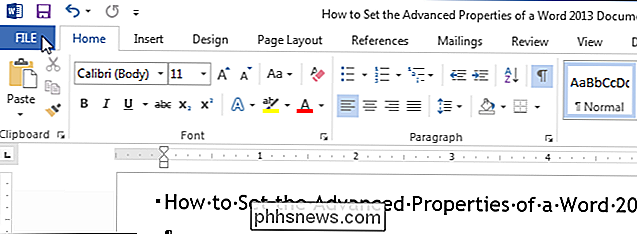
Standardmäßig sollte der "Info" -Bildschirm angezeigt werden. Wenn nicht, klicken Sie auf "Info" oben in der Liste der Elemente auf der linken Seite.
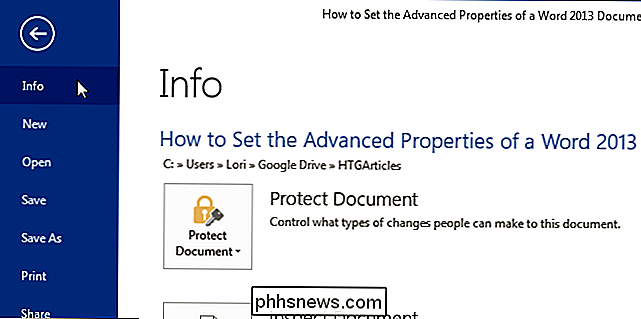
Klicken Sie auf der rechten Seite des "Info" -Bildschirms auf "Eigenschaften" und wählen Sie "Erweiterte Eigenschaften" aus der Dropdown-Liste.
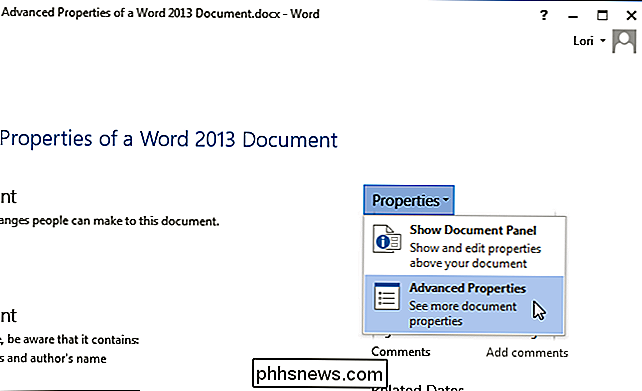
Ein Dialogfeld wird mit dem Dateinamen (ohne die Dateierweiterung) in der Titelleiste angezeigt und zeigt Informationen zu Ihrem Dokument an. Um auf die Eigenschaften zuzugreifen, die Sie ändern können, klicken Sie auf die Registerkarte "Zusammenfassung".
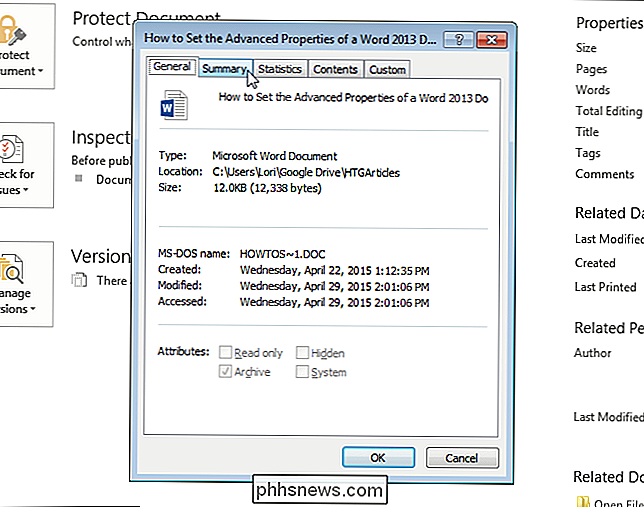
Geben Sie auf der Registerkarte "Zusammenfassung" Eigenschaften wie "Titel", "Autor", "Firma" und "Stichwörter" ein. Schlüsselwörter werden auch Tags genannt und kann verwendet werden, um Ihr Dokument leichter zu kategorisieren und zu finden.
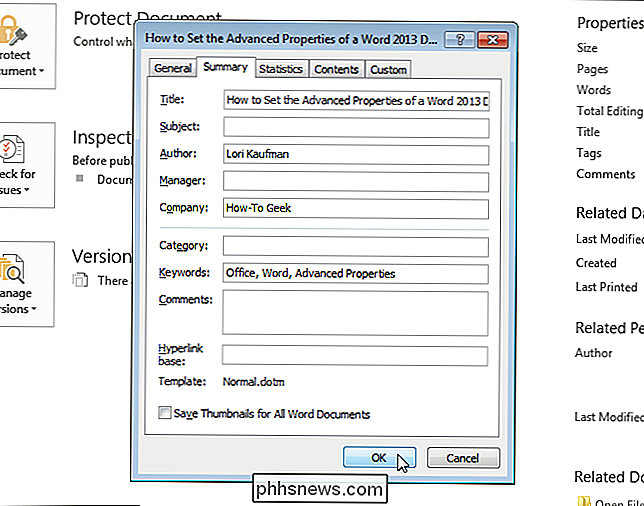
Sie kehren zum Bildschirm "Info" zurück und die von Ihnen eingegebenen erweiterten Eigenschaften werden angezeigt. Die von Ihnen eingegebenen Schlüsselwörter werden als "Tags" angezeigt.
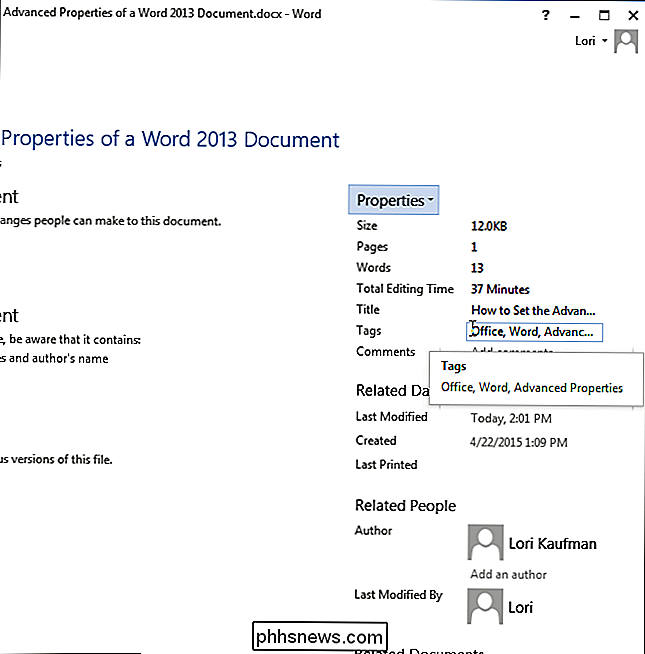
Sie können die erweiterten Eigenschaften auch in einem "Dokumentinformationsbereich" über dem Dokument anzeigen und ändern. Um das Fenster anzuzeigen, klicken Sie im Bildschirm "Info" auf "Eigenschaften" und wählen Sie "Dokumentfenster einblenden".
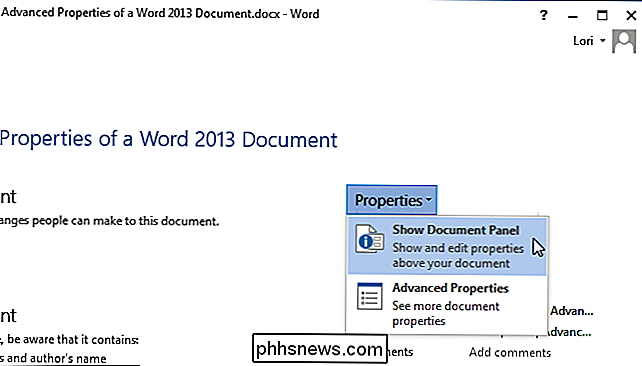
Sie werden automatisch zu Ihrem Dokument zurückgeleitet, in dem das "Dokument-Informationsfeld" unterhalb des Menübands angezeigt wird. Für jede Eigenschaft gibt es ein Bearbeitungsfeld, das den aktuellen Wert für die Eigenschaft anzeigt und Ihnen erlaubt, die Werte zu ändern. Sie können auch die Schaltfläche "Dokumenteigenschaften" auf dem Bedienfeld verwenden, um auf den Eigenschaftendialog zuzugreifen, mit dem Sie auch die Eigenschaften bearbeiten und andere Informationen anzeigen können.
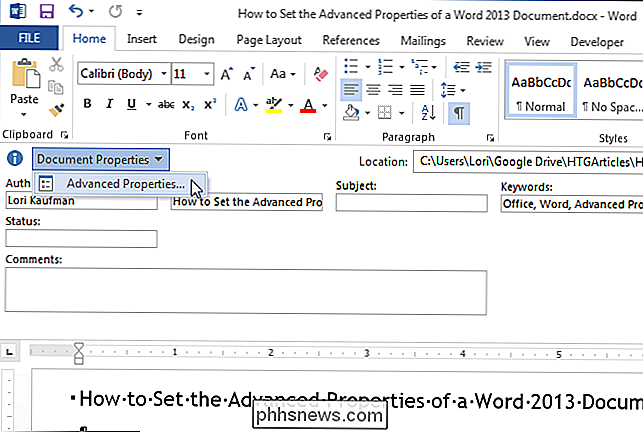
Klicken Sie zum Schließen des Fensters auf die Schaltfläche "X" oben rechts Ecke des Panels
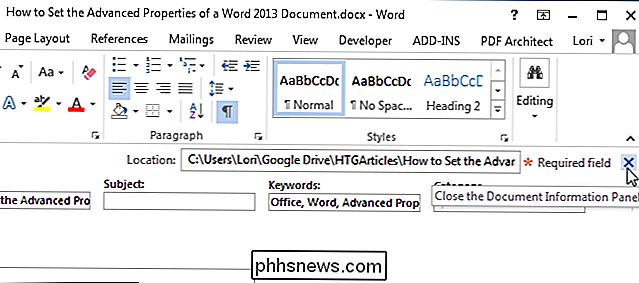
In einem zukünftigen Artikel zeigen wir Ihnen, wie Sie diese erweiterten Eigenschaften in Ihre Dokumente einfügen können, damit sie automatisch aktualisiert werden, wenn Sie sie ändern.

So überwachen Sie Datei- und Ordneränderungen in Windows
Wenn ein anderer Benutzer Ihren Computer verwendet oder wenn Sie sehen müssen, welche Änderungen an Ihren Dateien und Ordnern während einer bestimmten Zeit vorgenommen wurden, können Sie Verwenden Sie Nirsoft's praktische Anwendung FolderChangesView. Nirsoft ist ein großartiger Freeware-Anbieter, der erstaunliche kleine Tools für Ihren PC produziert, und das Beste ist, dass sie Crapware nie mit ihren Programmen bündeln, wie so viele andere Softwareanbieter.

Kann ein Smart Thermostat wirklich Geld sparen?
Intelligente Thermostate sind praktisch und behaupten, dass sie Ihnen eine Menge Geld für Ihre Energiekosten sparen können. Aber ist ein intelligenter Thermostat wirklich den Preis und Aufwand wert? Was Smart Thermostate tun Wenn Sie nicht viel über intelligente Thermostate wissen, könnten Sie denken, dass sie magische Geräte sind, die die Art, wie Sie heizen und völlig ändern können kühl dein Haus.



